この記事では、PC で使用できる 5 つのビデオ コンプレッサーと、ビデオを圧縮する最も簡単な方法を紹介します。
ビデオを撮影して録画する場合、生のフッテージのサイズはしばしば数ギガバイトになります。 1 分間の高解像度ビデオでも、かなりの量のハード ディスク領域が必要になる場合があります。それらを YouTube、Instagram、Facebook、TikTok、およびその他のソーシャル メディア サイトにアップロードするのは大変な作業です。インターネットの速度が不十分な地域では、アップロードに多くの時間が費やされます。
ビデオ圧縮は、大きなビデオ ファイルの問題を解決するために不可欠なツールです。彼らが行うことは、すべてのフレームの各ピクセルを調べ、同様のピクセルをまとめて圧縮してスペースを節約することです。ここでは、5 つの最高の無料ビデオ圧縮ソフトウェアを紹介します。
1. FilmForth
FilmForth の多数のツールを使用すると、トリム、FPS、解像度の微調整、またはビデオを別の形式に完全に変換するなどのツールを使用して、ビデオ圧縮に取り組むことができます。
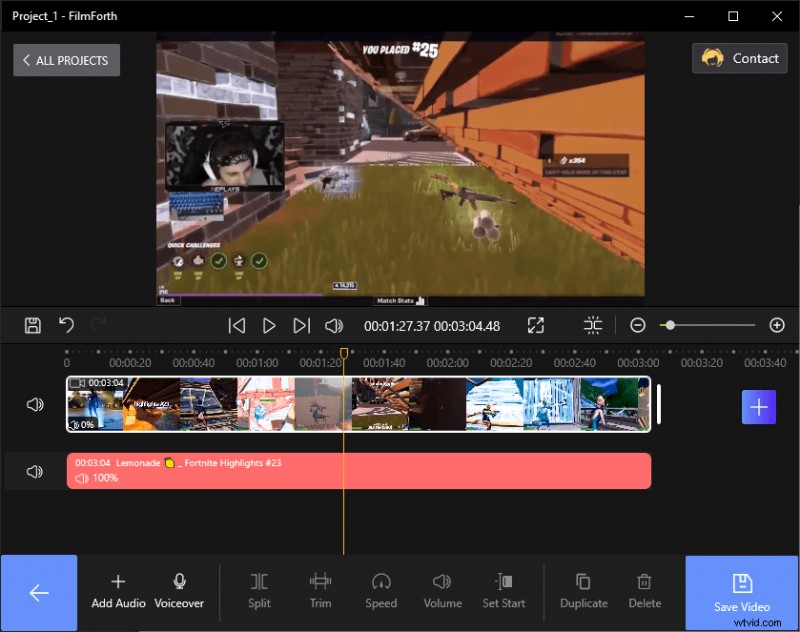
FilmForth
特徴
- FPS を微調整します
サイズを小さくするには、1 秒あたりのフレーム数を減らします。 5 ~ 60 FPS の間で設定できます。これらは、ビデオのエクスポート中に保存メニューで設定できます。また、YouTube 動画の最適なフレーム レートを確認することもできます。 - 動画のビットレートを下げる
動画のビットレートとは、任意の時点で転送される動画の量です。保存オプションでビデオをエクスポートするときに、値を下げることができます。ビットレートとは何か、なぜ重要なのかについての詳細をご覧ください。 - 解像度を調整する
動画の解像度を下げると、画面の占める割合が小さくなります。その結果、ビデオ ファイルのサイズも小さくなります。上記の機能と同様に、これも保存メニューで設定できます。
長所
- 動画圧縮用の動画コンバーターを同梱
- 無料、隠れたコストなし
- 使いやすいインターフェース
短所
- 単一の形式でエクスポート
- 個人的なフォントは許可されていません
2.ハンドブレーキ
長い間活躍しているすべてのビデオ編集者は、Handbrake と出会いました。 DVD リッピングとして最初に開発されたオープンソースのビデオ コンプレッサー。
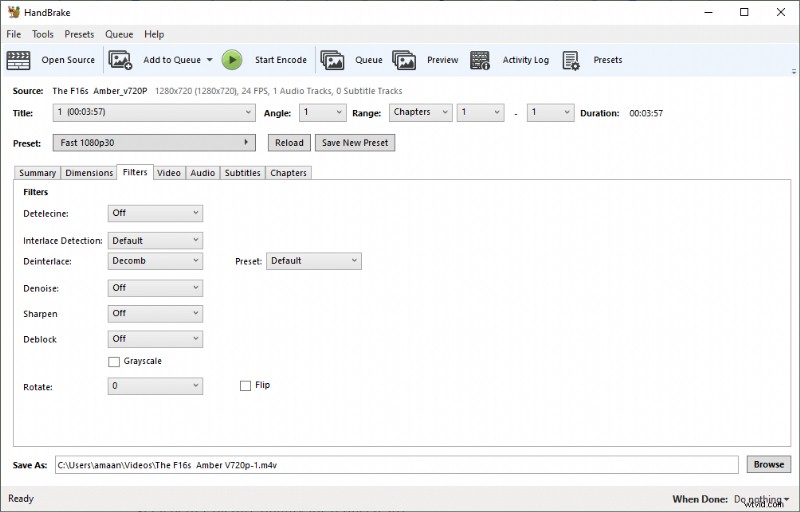
ハンドブレーキ
特徴
- コーミング アーティファクト リムーバー
インターレースによって発生したコーミング アーティファクトを削除し、古いビデオに命を吹き込みます。 - さまざまなビデオ コーデック
手元にあるビデオ コーデックを活用します。サイズを縮小するために画質を向上させるために、別のものを試してください。 - マルチアングル エンコーディング
通常は DVD や Blu-ray で見られる、複数のカメラ アングルを含むビデオのマルチアングルをエンコードします。
長所
- 事実上すべてのフォーマットをサポート
- さまざまなビデオ コーデックを搭載
- 古い品質のビデオとオーディオを復元する
短所
- クリップを 1 つの動画に結合できません
- いくつかのプリセットでの遅延トランスコーディング
3.シンプルなビデオ コンプレッサー
その名前は、無料のビデオ コンプレッサーに適しています。それ以上に簡単になることはありません。ユーザー インターフェイスはありません。ビデオの圧縮はコマンドラインに依存しています。ビデオを入力フォルダーに入れて、アプリケーションを起動します。 2 つの質問に答えると、圧縮プロセスが開始されます。
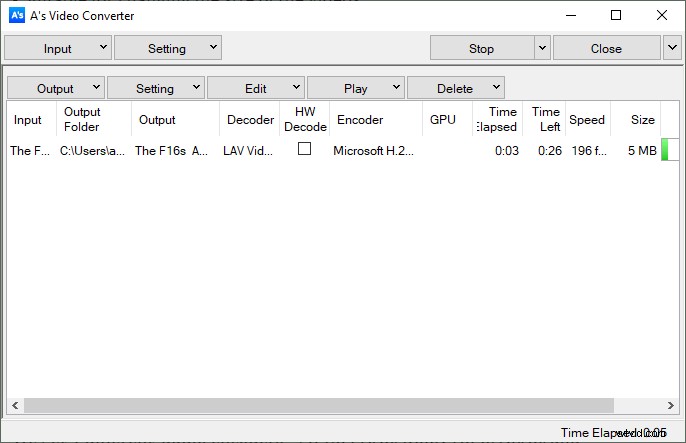
シンプルなビデオ コンプレッサー
特徴
- 高速圧縮
FFmpeg ライブラリを利用して、アプリケーションで CRF 値を 28 から 35 の範囲で設定します。低いほど品質が高くなりますが、ファイル サイズは大きくなります。 - 画面録画
画面録画用に最適化されているため、品質の低下を抑えることができます。 - ポータブル アプリケーション
フォルダに圧縮されているので、持ち運びに便利です。外出先で動画の解凍と圧縮を開始できます。
長所
- コンピューティング パワーを占有しません
- 古い PC でも動作
- 動画のファイル サイズの変更に適しています
短所
- 初心者には不向き
- 他の形式での出力はサポートしていません
4. A のビデオ コンバーター
このビデオ圧縮ソフトウェアは、セグメント内のすべての適切なノイズを生成します。フリーウェア アプリケーションは、その優れた機能で期待を上回ります。 1.5 メガバイトのアプリケーションにはあまり期待できません。
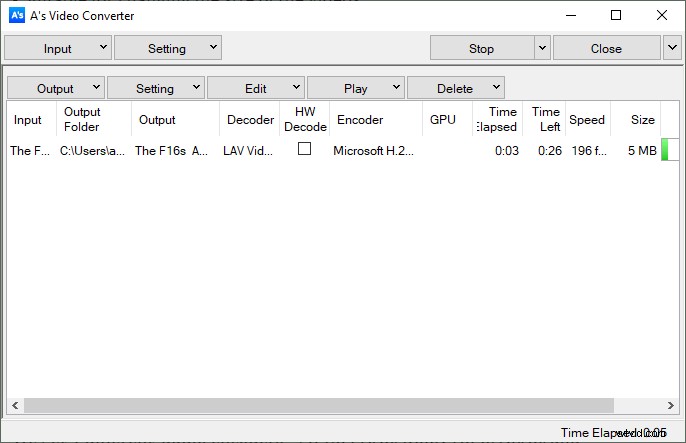
A のビデオ コンバーター
特徴
- 複数のオーディオ エンコーディング
MPEG4 AAC、Dolby AC-3、ALAC、AAC(Nero) の 4 種類のオーディオ エンコーダを使用できます。すべてが一貫して同じビットレートを運びます。 - 組み込みのムービー ビューア
コンプレッサー自体の内部で圧縮されたビデオを視聴します。入力ファイルと出力ファイルの両方をプレビューできます。 - コンプレッション プリセット
コンプレッション プリセット カクテルを作成し、後で使用できるように保存します。
長所
- さまざまなコーデックをサポート
- ほとんどのプリセットの迅速なエンコード
- 複数の同時トランスコーディング イベント
短所
- 時代遅れのプリセット
- UI が直感的でない
5.アビデマックス
Avidemux は、ビデオの切り取り、トリミング、マージ以外の機能を備えたシンプルなビデオ エディターです。さまざまな無料コーデックを利用したオープンソース エディターでのビデオ圧縮。
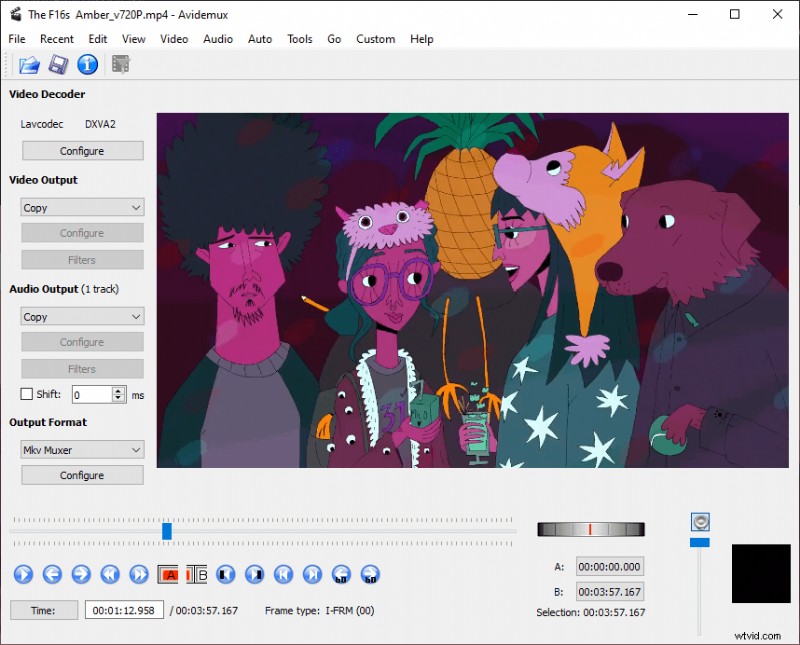
アビデマックス
特徴
- VirtualDub サポート
すべての設定を作成し、プロジェクト ファイルを作成せずにビデオをエクスポートします。 - 複数のオーディオ トラックをエンコードする
ビデオに複数のオーディオ トラックがある場合は、それらを個別にエンコードし、全体的なビデオ圧縮を支援します。 - スクリプト シェル
SpiderMonkey Javascript エンジンを搭載し、スクリプトを使用してタスクを自動化し、規則正しくスケジュールします。
さまざまな機能を実行するためのさまざまなスクリプトを作成します。
長所
- タスクの自動化を強調する
- ビデオを検索するためのレトロなアナログ ボタン
- 動画から音声を抽出
短所
- 初心者には不向き
- ソフトウェア エンコーディングへの過度の依存
結論
好みのフォーマットとコーデックがビデオ コンプレッサーでサポートされているかどうかを確認してください。ハンドブレーキを試すことから始めて、次に自分がくつろげる順番で進んでください。 FilmForth と Avidemux は、その単純な原理設計に感銘を受けます。甘やかさずに手っ取り早いものが好きな人のために、シンプルなビデオ コンプレッサーを残すことができます。
